When you want create a template containing a collection of questions for employee questionnaire purposes, You can make it by following these steps :
- On the Menu Questionnaire → Select Template.
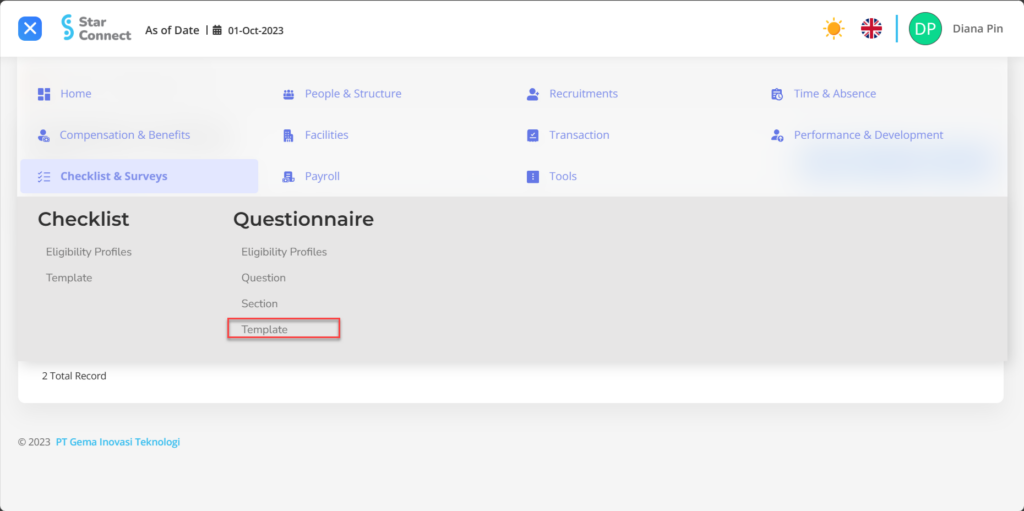
- Click the button Create to register the Template on the Questionnaire menu.
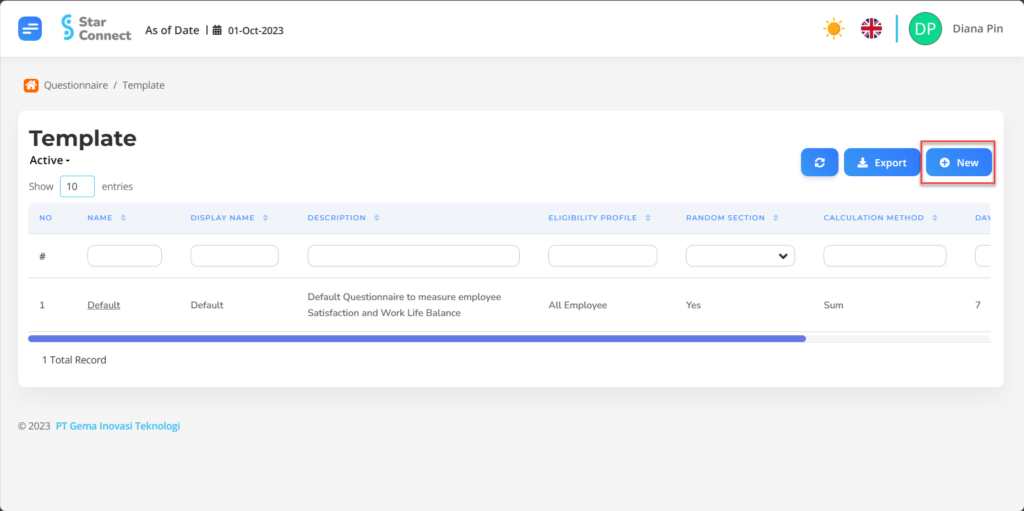
- Fill in the section General with the type of template you want to display.
🔥IMPORTANT! It's worth paying attention to if you want fill in the General section, make sure Eligibility Profiles pada menu Questionnaire has been made first.
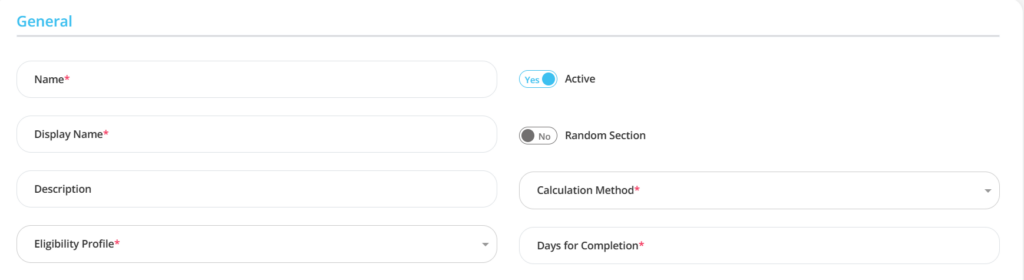
| No | Feature | Information |
| 1 | Name | Filled with no The template to be created. |
| 2 | Display Name | Filled with name display The template will appear. |
| 3 | Description | Filled with description the template. |
| 4 | Eligibility Profile | Filled with employee grouping who can access Templates. |
| 5 | Active | • Click Yes, if the Template is still active and processed in system. • Click No, if the Template is already not active, then the data will be automatic lost in another menu. |
| 6 | Random Section | • Click Yes, if the order of display of Questionnaiere questions will be random by system. • Click No, if the order in which Questionnaiere questions are displayed not random by system. |
| 7 | Calculation Method | Calculation method penilaian Questionnaire |
| 8 | Days for Completion | Filled with day limit employees complete the Questionnaire Template. |
- In part Sections, click the button “Add”, and continue by filling in the data section for the template that will be used by the company.
🔥IMPORTANT! It's worth paying attention to if you want fill in the Template Sections section, make sure Section pada menu Questionnaire has been made first.
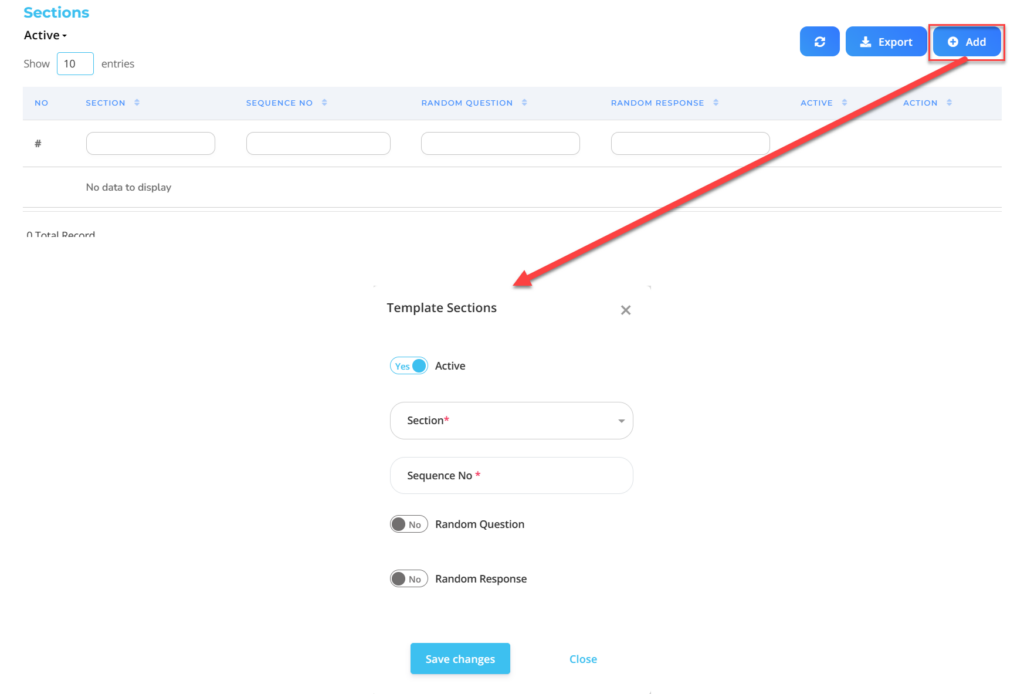
| No | Feature | Information |
| 1 | Active | • Click Yes, if the Section is still active and processed in system. • Click No, if the Section is already not active, then the Section type will be automatic lost in another menu. |
| 2 | Section | Filled with no Section that will be a question in the template |
| 3 | Sequence No. | Filled with order Sections that will appear in the template. |
| 4 | Random Question | • Click Yes, if display order question Section will be random by system. • Click No, if display order question Section not random by system. |
| 5 | Random Response | • Click Yes, if display order answer choices Section will be random by system. • Click No, if display order answer choices Section not random by system. |
Do save with a click button “Save Changes” in the section of the section section first, then continue by filling in the rest of the template data.
- If you have entered all the template information, then the final step is to do it save with a click button “Submit” at the very bottom of the Template page.
Read Also :
– How to Group Employees for Questionnaire Needs
– How to Create Questions and Group them for Questionnaire Needs